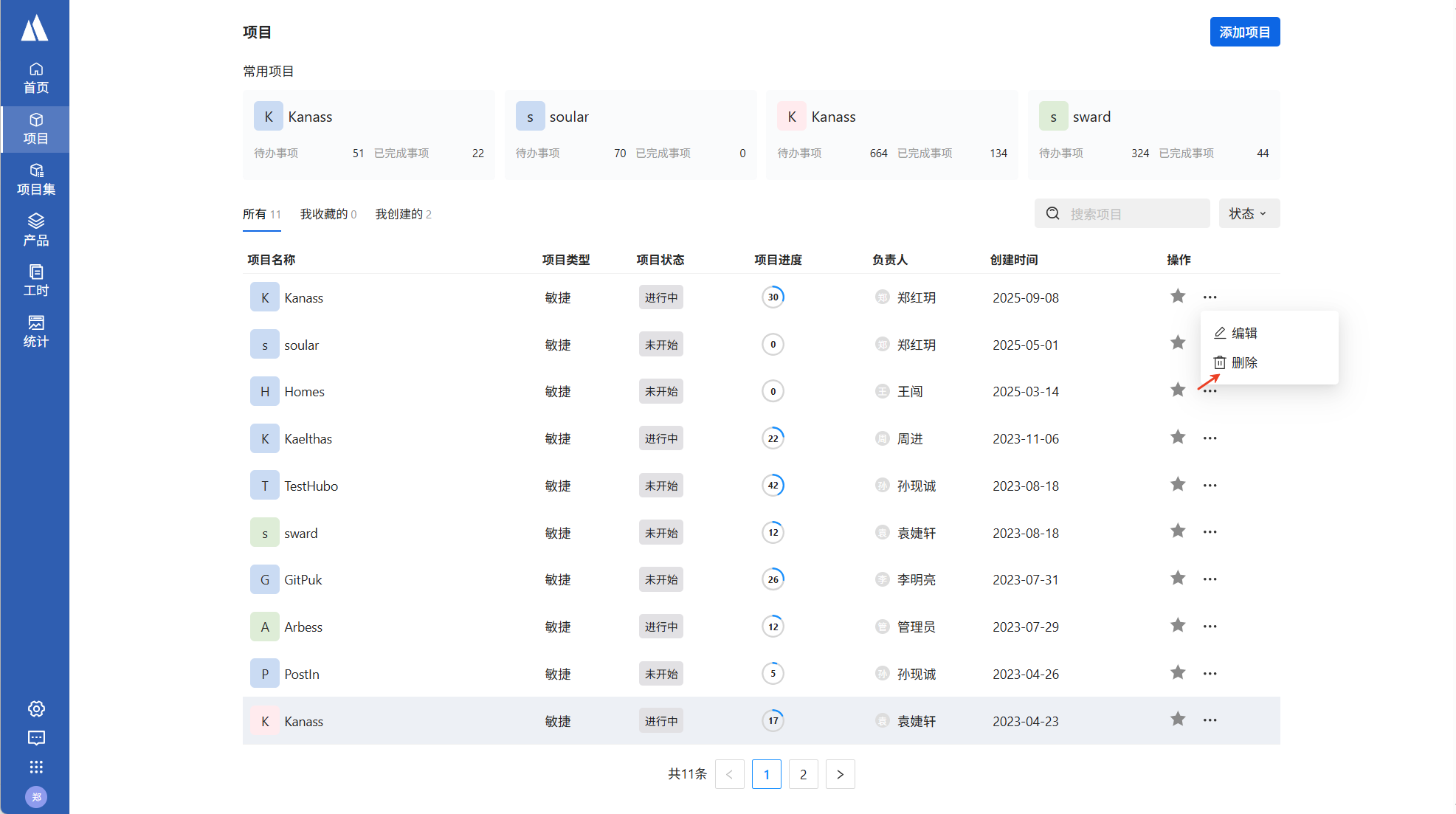kanass零基础学习:创建第一个项目
kanass是一款简洁易用的项目管理工具,不仅免费且开源。之前的文章中介绍了kanass的安装与配置,本篇文章来介绍一下如何在kanass中创建第一个项目。
1、创建项目
点击项目->添加项目 选择项目类型后填写信息
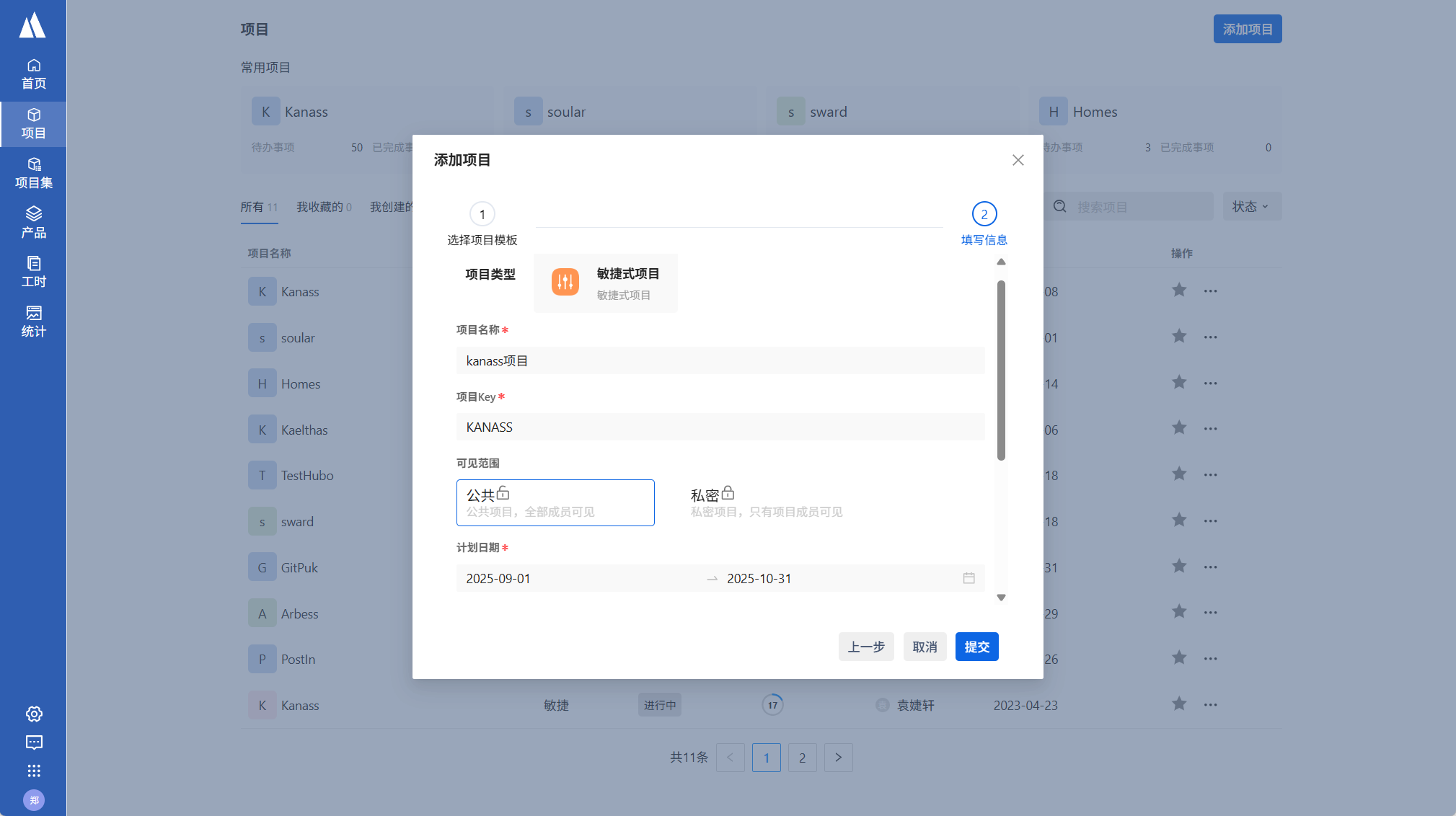
项目属性:
属性 | 备注 |
项目key | 为项目创建一个key,创建后不可更改,且不能重复 |
可见范围 | 公共项目系统中的所有成员都可以进入到项目查看 私密项目是只有此项目的成员才可以在项目列表中看到 |
| 所属产品 | 可以将项目与产品关联,非必填。若此处不关联产品,项目创建成功后不支持再次关联产品 |
| 所属项目集 | 可以将项目关联到项目集,非必填。若此时不关联项目集,项目创建成功后,还可以再次关联项目集 |
2、项目规划
项目中有计划、版本、迭代、用例库等模块。表格中简单介绍一下项目内的各个模块。
属性 | 备注 |
项目概况 | 展示项目基本信息,燃尽图,里程碑,待办统计,动态列表 |
阶段 | 瀑布式开发特有的功能,用树形列表和甘特图的形式展示计划和计划下的事项列表以及时间分布 |
事项 | 项目管理的核心功能 |
迭代 | 敏捷式开发功能,迭代是根据项目的进展情况,来安排之后的一段时间比如一周、两周之内的具体任务 |
版本 | 根据项目需求和发布计划,合理规划版本的数量和时间点。并围绕版本来组织迭代和事项 |
统计 | 以图表形式展示事项发展趋势,或以各种属性统计事项数据 |
文档 | 与sward 集成,用于管理项目的文档 |
测试 | 用于管理项目的测试用例、测试计划 |
2.1 添加事项
点击事项 -> 添加事项 -> 选择事项类型,显示添加弹窗,填写事项信息
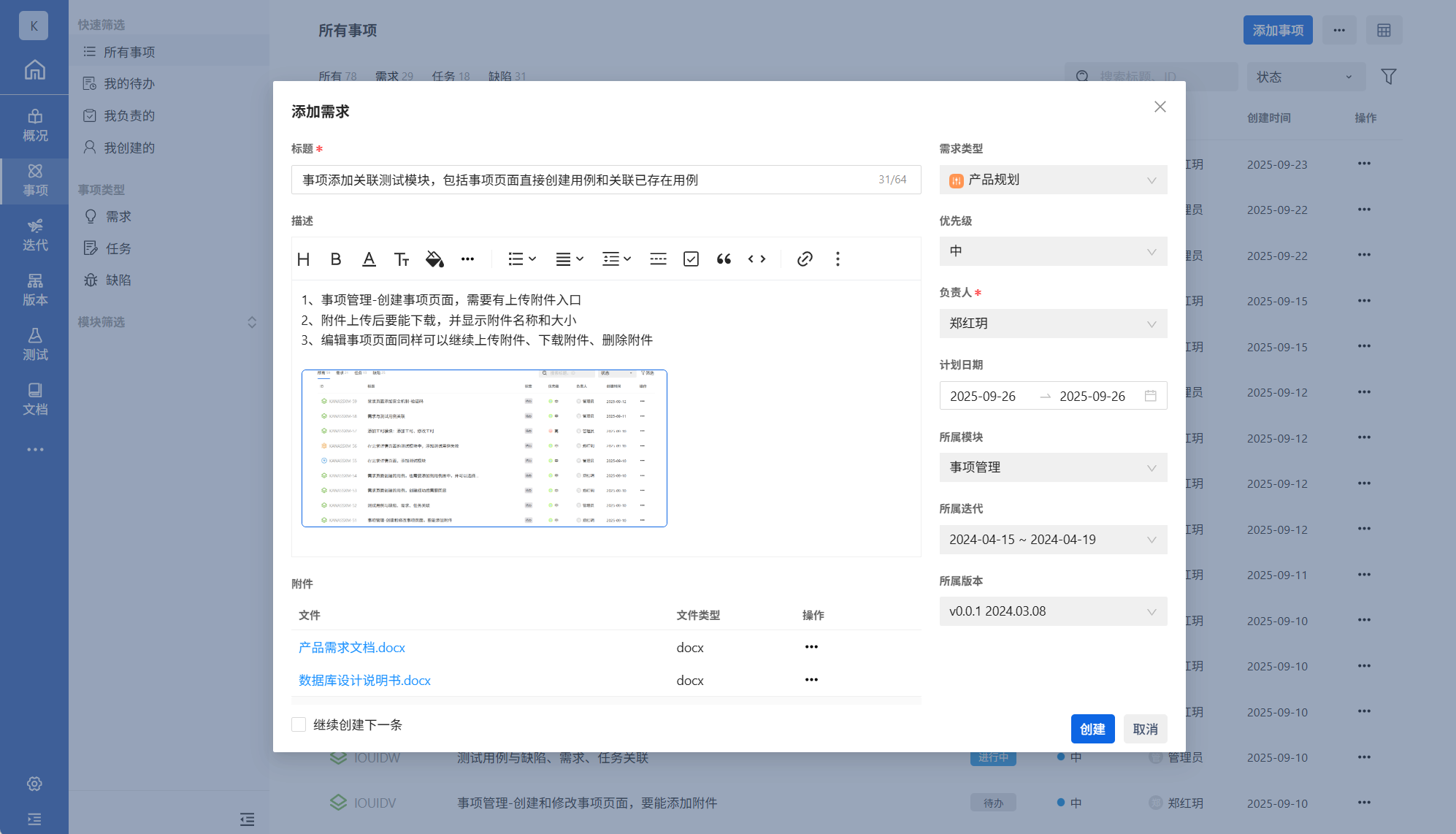 添加事项
添加事项
事项属性:
属性 | 是否必填 | 备注 |
负责人 | 是 | 选择框,可选项为项目的成员 |
优先级 | 否 | 为事项设置严重或重要程度,给开发人员提供工作的优先级别 |
所属迭代 | 否 | 选项为当前项目未完成的迭代,默认选择是开始日期最晚的未完成迭代; 若没有待选迭代,默认为空; 在迭代中的事项界面添加事项,默认是当前迭代; |
所属版本 | 否 | 选项为当前项目未发布的版本,默认选择是开始日期最晚的未发布迭代; 若没有待选版本,默认为空; 在版本中的事项界面添加事项,默认是当前版本 |
所属模块 | 否 | 选项为当前项目的全部模块 |
计划日期 | 否 | 默认是当前日期 |
描述 | 否 | 对当前事项的描述信息 |
2.2 添加迭代
迭代是敏捷式开发的基本功能,管理者根据上个迭代的反馈来安排之后一到两周的事项。
进入项目->迭代->添加迭代->确定
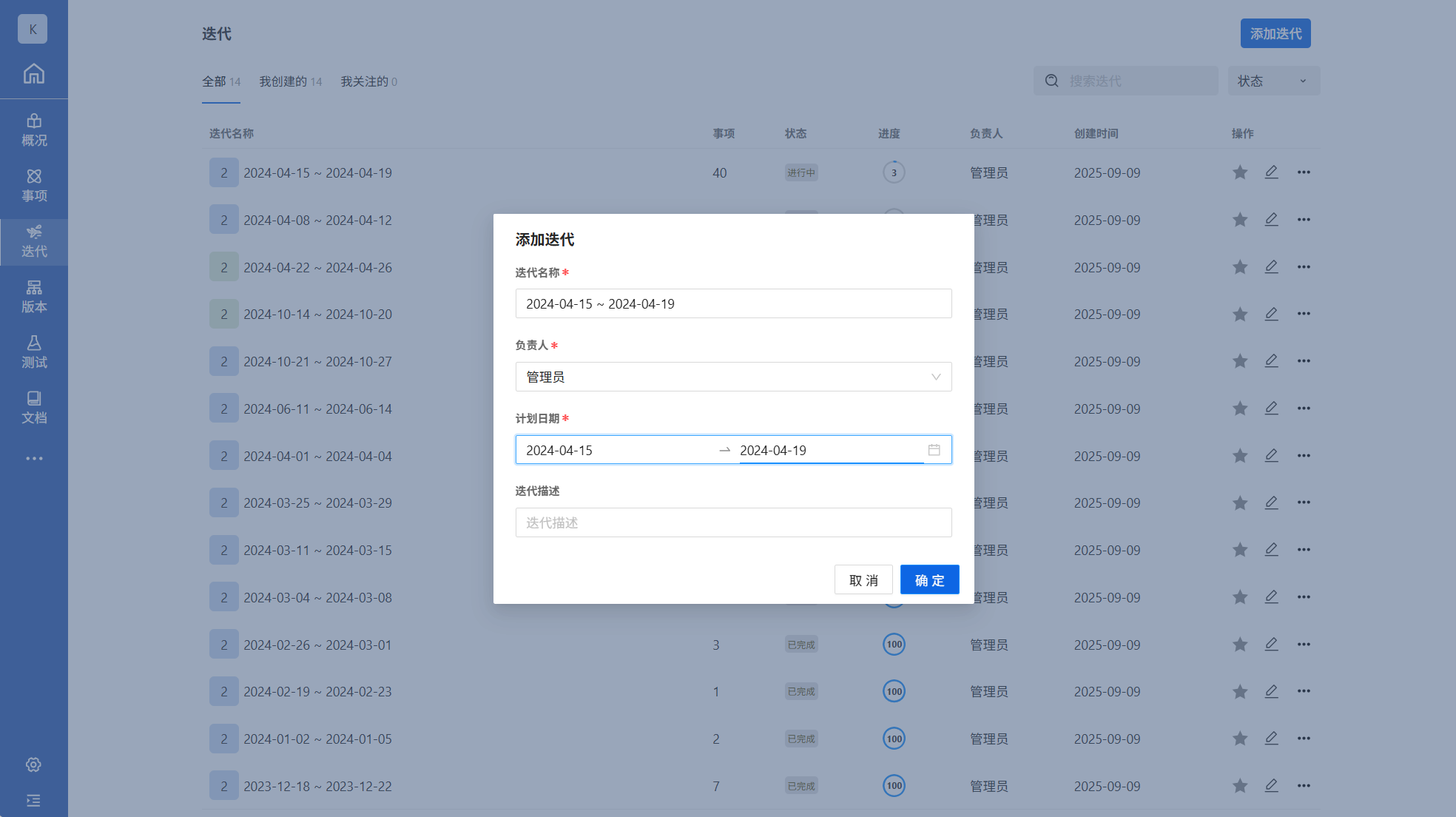 添加迭代
添加迭代
属性 | 是否必填 | 描述 |
迭代名称 | 必填 | 迭代名称 |
负责人 | 必填 | 设置迭代负责人 |
计划日期 | 必填 | 设置迭代的计划日期 |
迭代概述 | 非必填 | 为迭代添加描述 |
2.3 添加版本
根据发布计划规划版本,通过版本管理事项,确保版本顺利发布。
进入项目->版本->添加版本->填写版本信息->确定
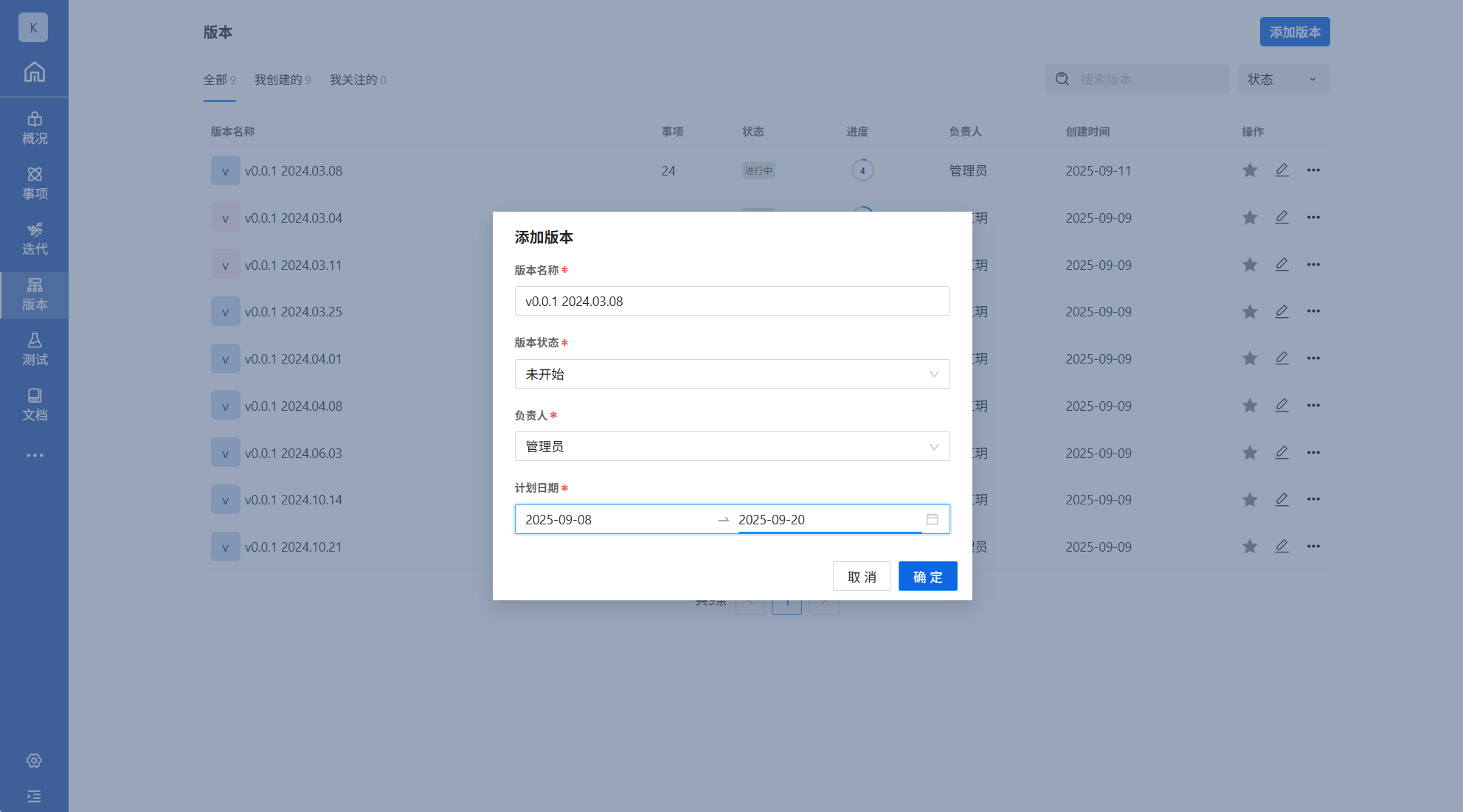 添加版本
添加版本
属性 | 是否必填 | 描述 |
版本名称 | 必填 | 为版本添加名称 |
版本状态 | 必填 | 设置版本状态,默认为未开始 |
负责人 | 必填 | 设置版本负责人 |
计划日期 | 必填 | 设置版本的计划日期 |
2.4 添加测试
- 测试用例
进入项目->测试->添加用例,填写用例标题等条件后,点击提交,用例保存成功
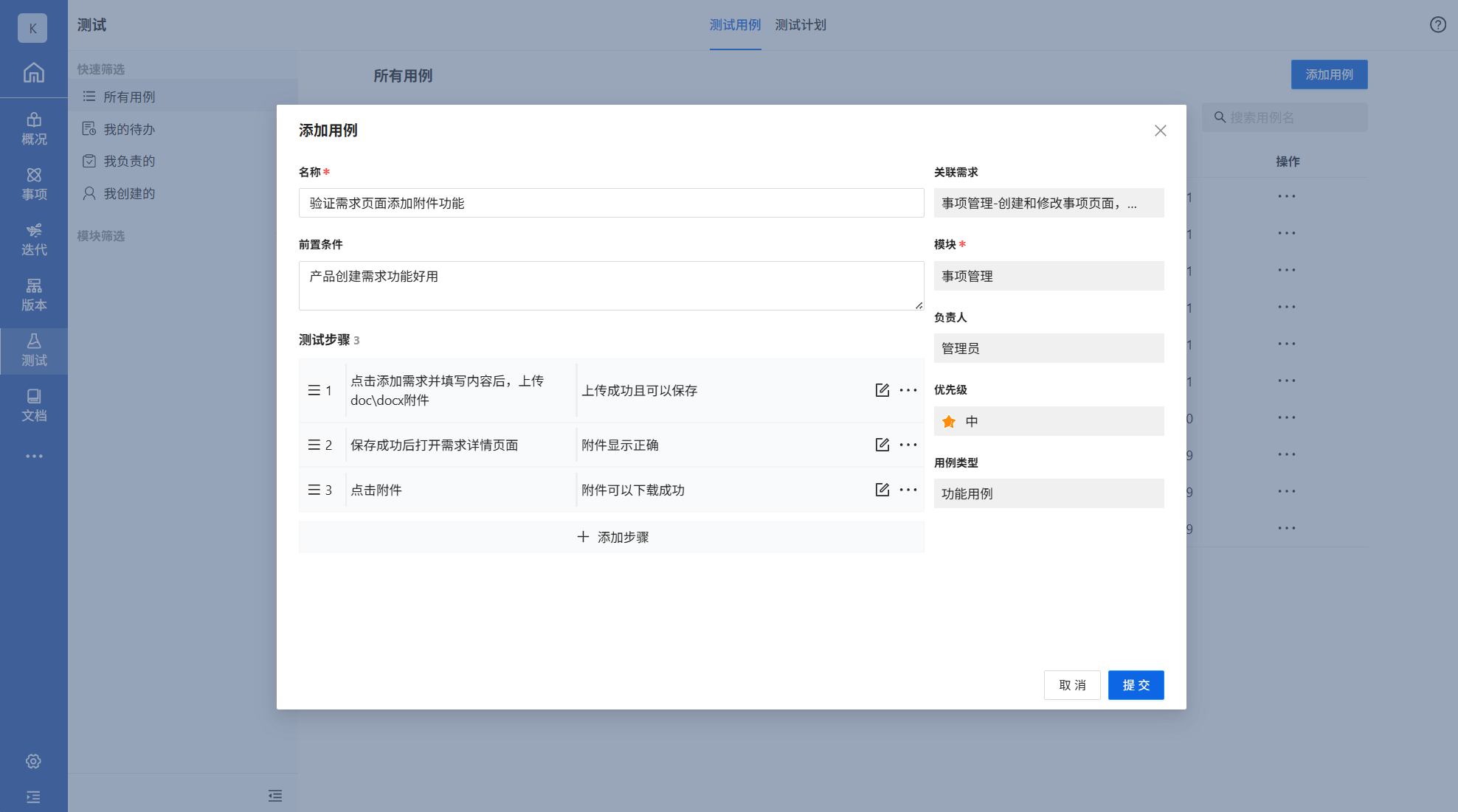 添加用例
添加用例
属性说明
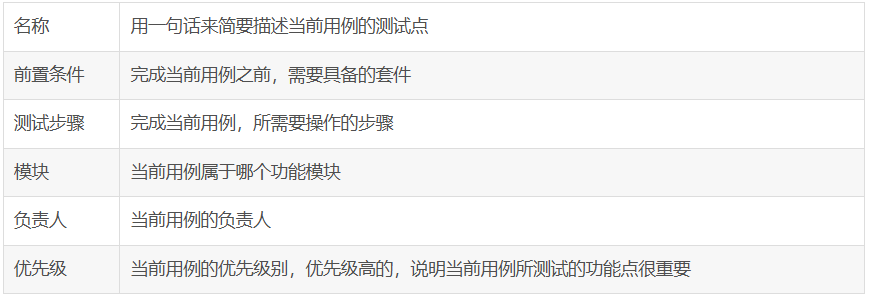
- 添加测试计划
创建完成的测试用例,可以放在测试计划中多次执行并记录执行结果。
点击测试模块中的测试计划页面,添加测试计划,填写计划名称、测试计划时间等信息后点击提交,测试计划创建成功。
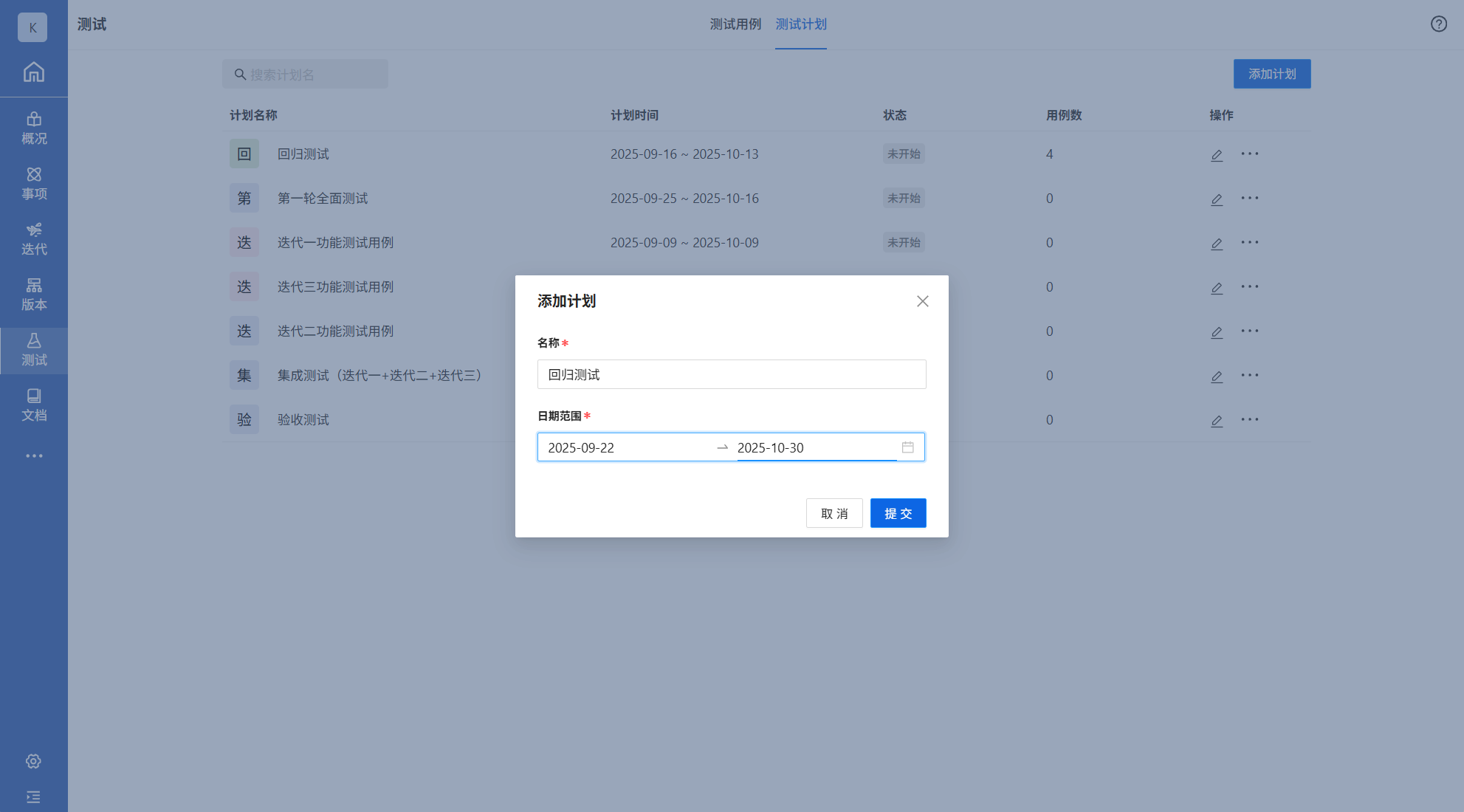 创建测试计划
创建测试计划
3、项目配置
3.1 修改项目信息
在项目详情页面可以更改名称、状态、可见范围等信息
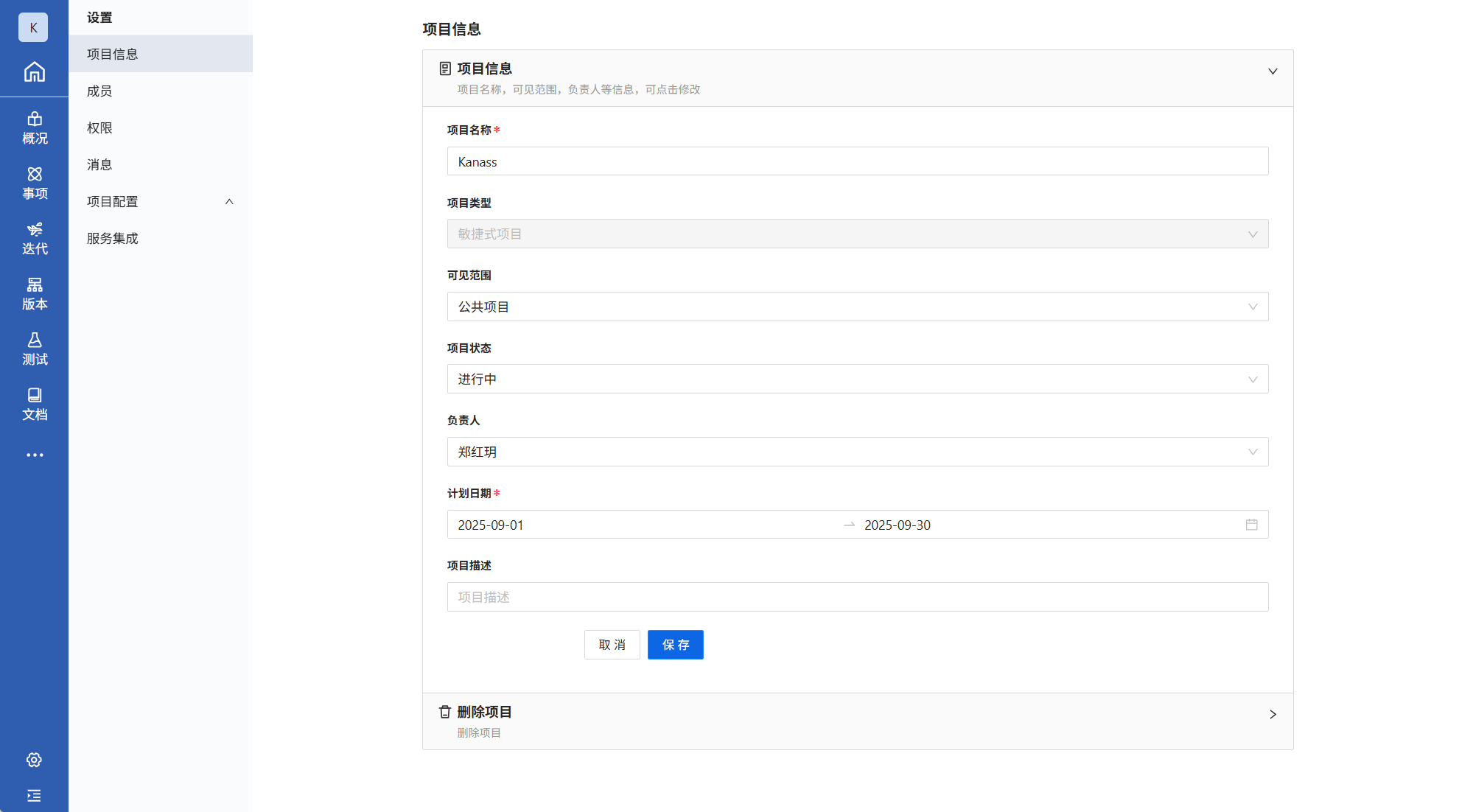
3.2 添加成员
新建项目是会初始化成员与权限,之后管理员可以根据团队管理的要求加入新成员。在项目中添加成员之前需要再系统中添加用户
- 添加系统用户
进入系统设置->用户->添加用户
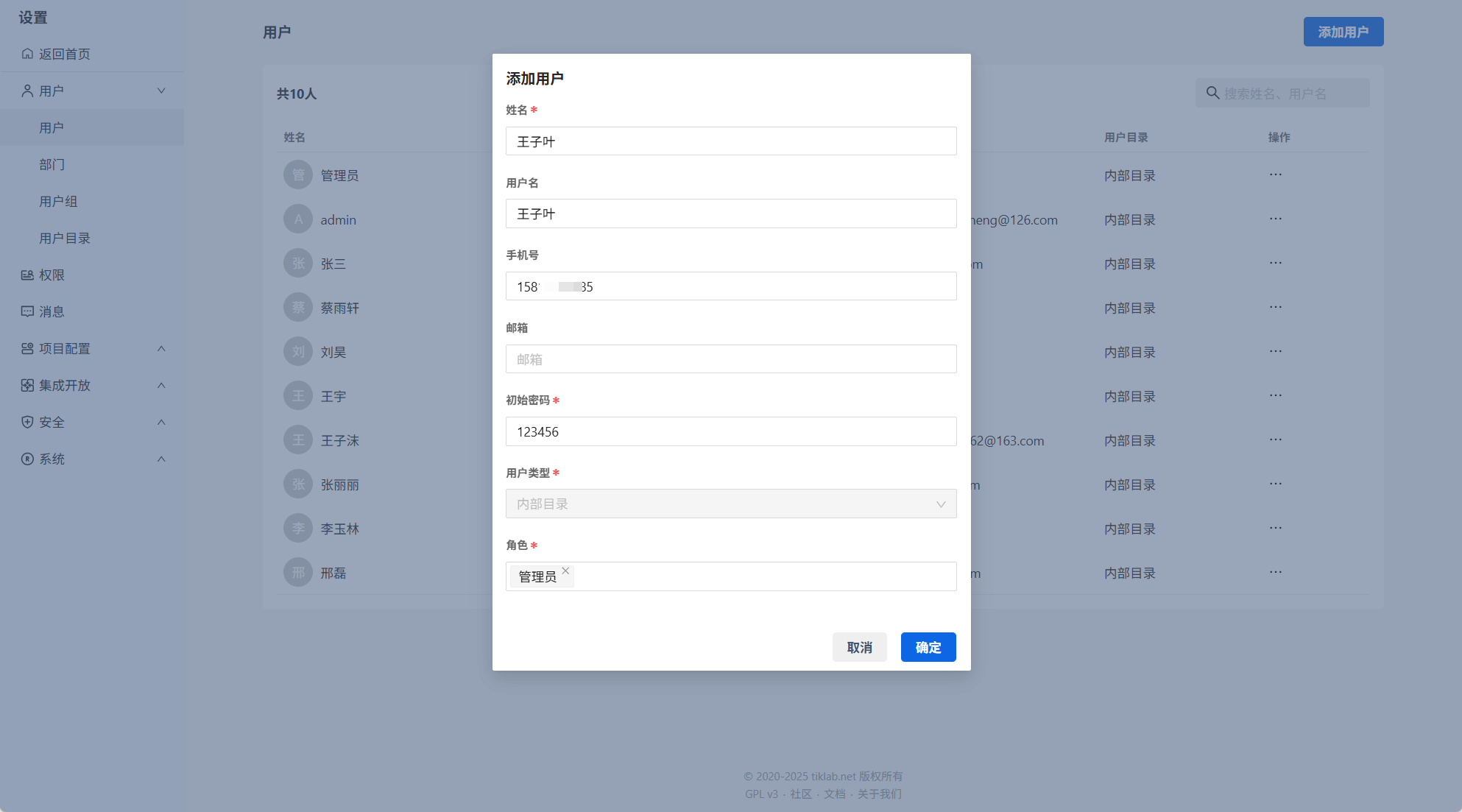
- 添加项目成员
系统成员添加成功后,进入项目->项目设置->成员,添加用户。
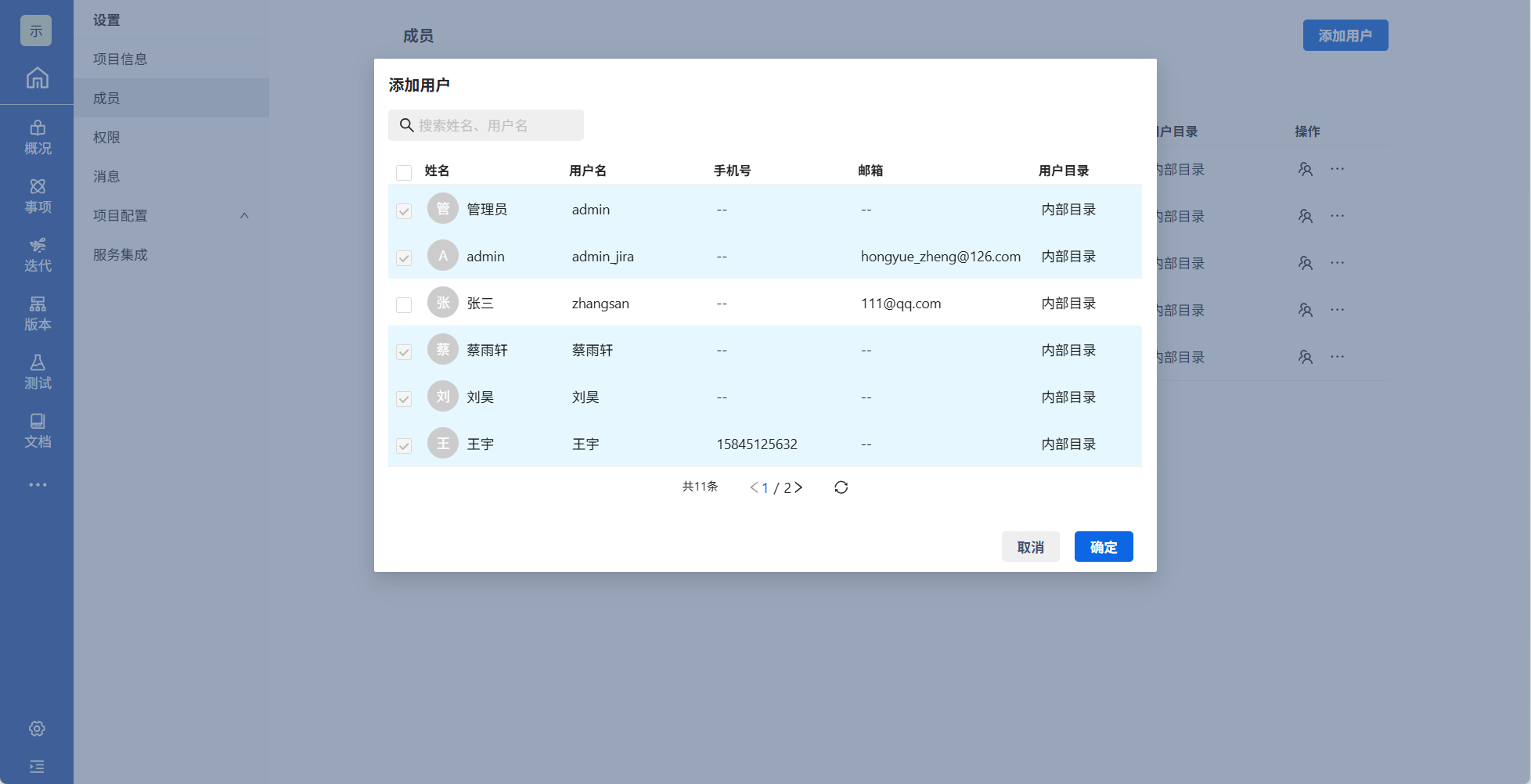
3.3 修改成员权限
点击成员后的修改权限按钮,为其分配角色
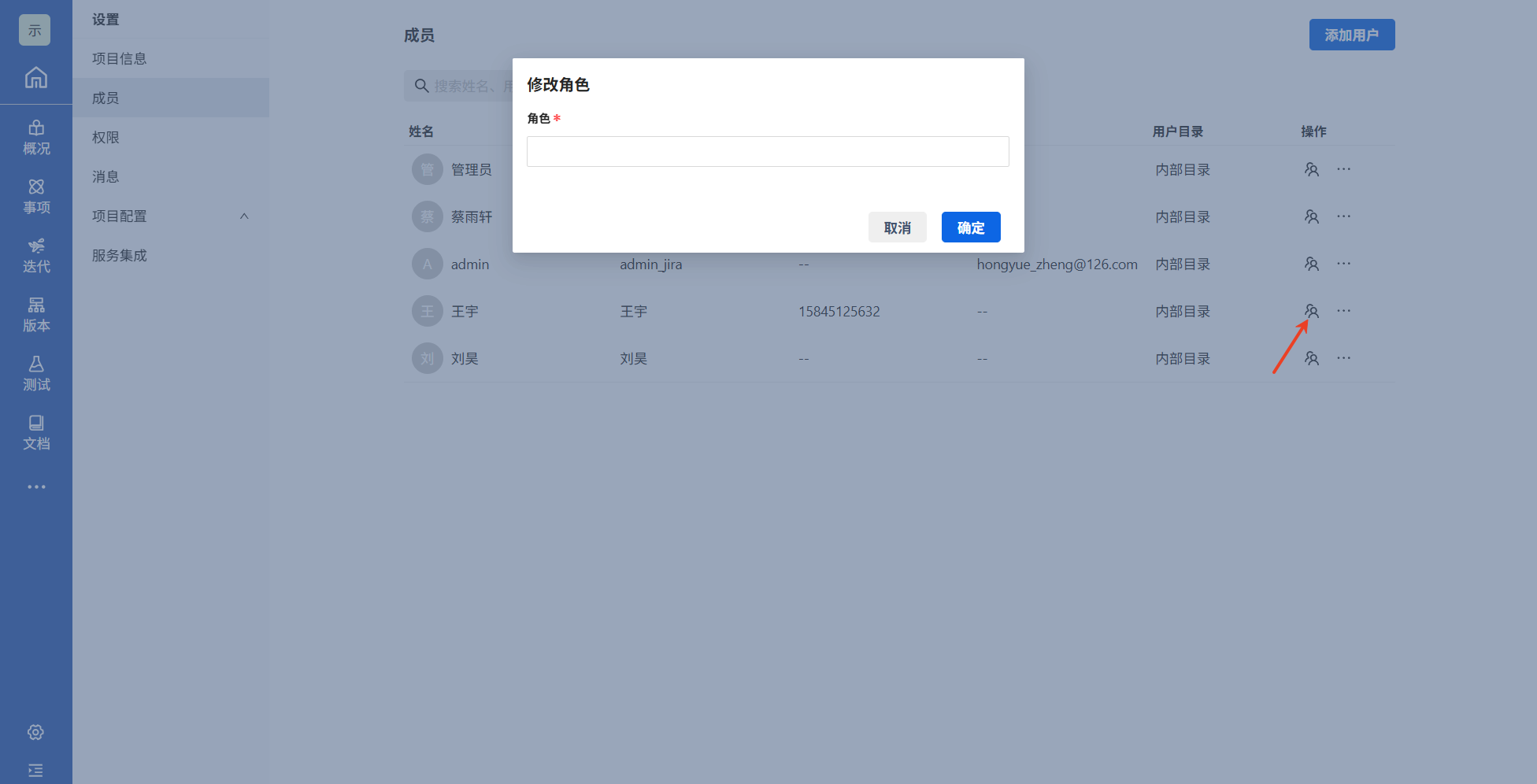
3.4 修改角色权限
点击权限->进入角色,在角色的权限页面修改权限
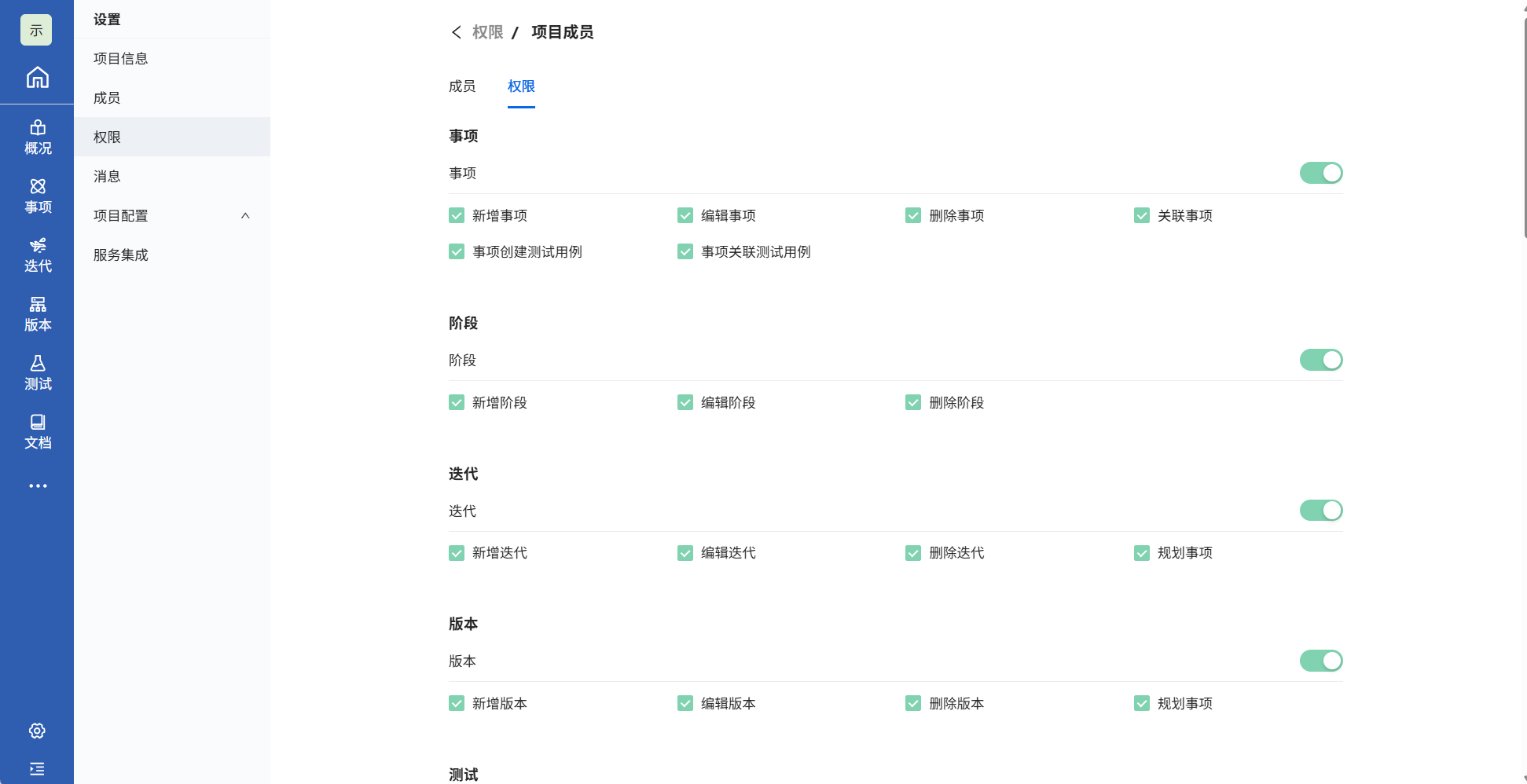
4、项目查询
点击项目,在项目列表页面查询项目,可根据名字,状态等搜索
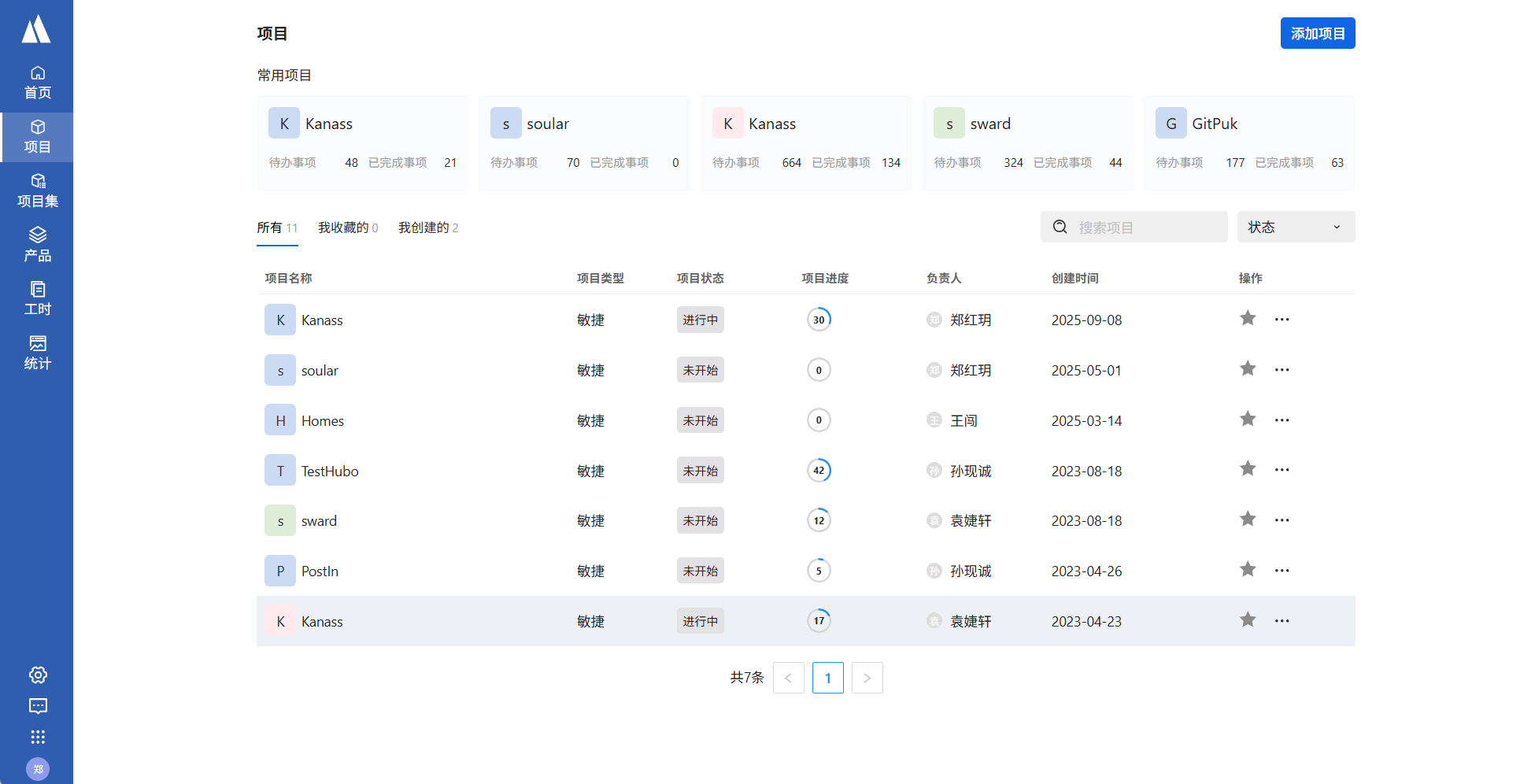
5、项目删除
- 在项目详情页面可以删除项目
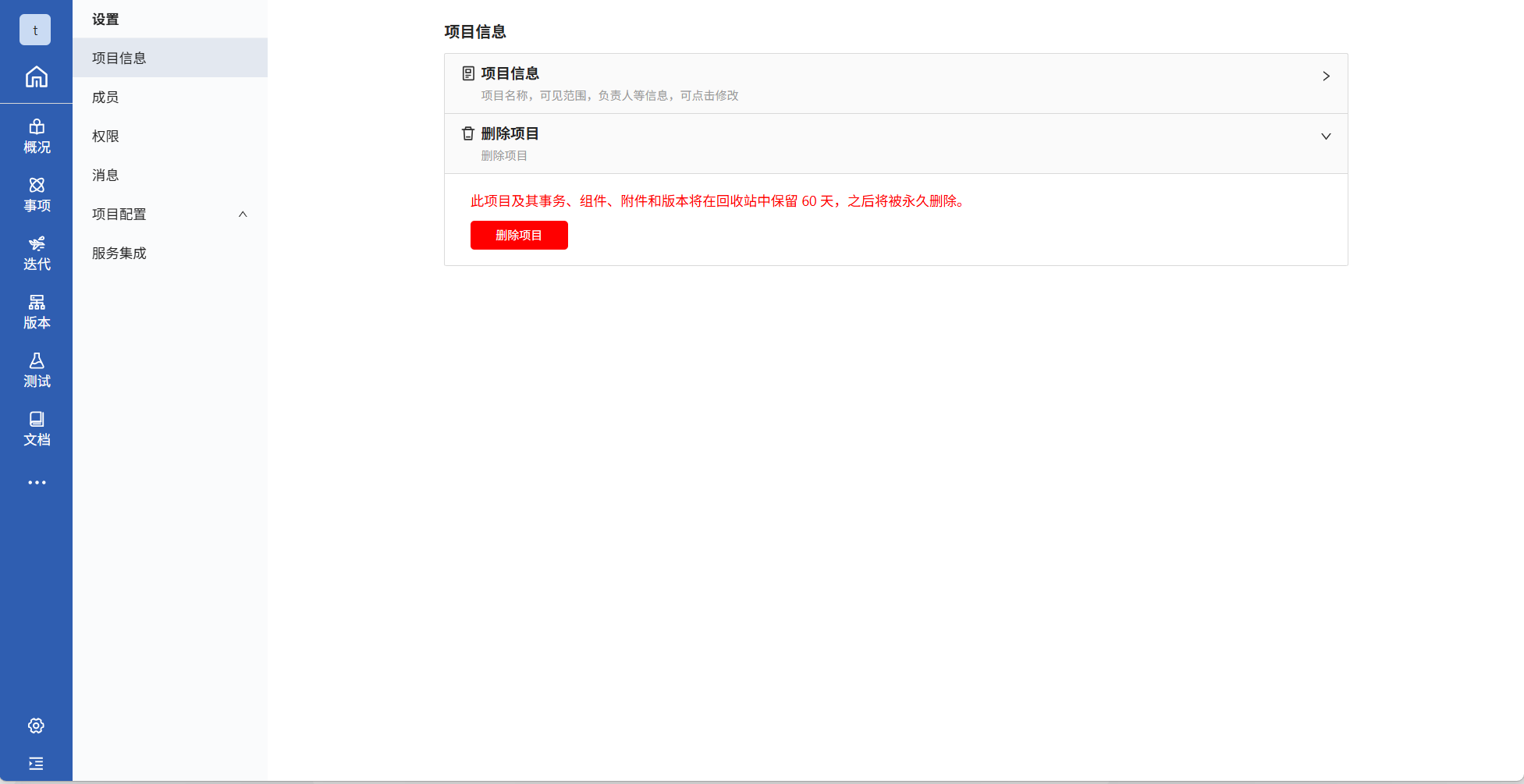
- 在项目列表中删除项目